Bir Kısayol Kullanarak Windows'ta Klavye Nasıl Devre Dışı Bırakılır
Çeşitli / / February 14, 2022
Bilgisayarınızın en önemli bileşenlerinden biri, klavyenize doğru atlamayı seven bir evcil hayvanınız veya siz yokken rastgele anlamsız sözler yazabilen bir çocuğunuz varsa, bir baş belası olabilir.

Daha korkutucu olan kısım, önemli bir mesaj/posta dizisinin açık olması ve bu anlamsız konuşmanın orada bitmesi olacaktır.
Ancak, klavyenizden uzakta olduğunuzda, klavyeyi özelleştirilmiş bir klavye kısayoluyla kilitleyip aynı şekilde kilidini açarak bunun olmasını önlemenin kolay bir yolu var.
Ayrıca Okuyun: Muhtemelen Bilmediğiniz 6 İnanılmaz Klavye Gerçeği.Tek gereken, Klavye Dolabı tarafından uygulama Nasıl YapılırGeekdeğiştirilmiş bir versiyonu olan OtomatikKısayol Tuşu tarafından komut dosyası Lexikos.
İşte Nasıl Başlayacağınız
Klavye Dolabı ve Unzip dosyalarını istediğiniz konumdaki klasörden indirin.
Bir dizi simge dosyası, bir metin belgesi, bir .akh komut dosyası ve bir .exe uygulama dosyası göreceksiniz - son ikisi daha önemli olanlardır.
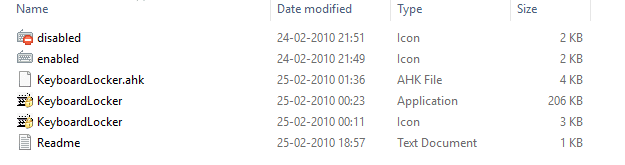
AutoHotKey kurulu değilse, klavyeyi kilitlemenizi ve kilidini açmanızı sağlayan bağımsız bir program olan 'Keyboardlocker.exe' uygulama dosyasına gidin.
Klavye Dolabı etkinleştirildiğinde, görev çubuğu uygulama simgesi tepsisinde bir simge görünecektir.
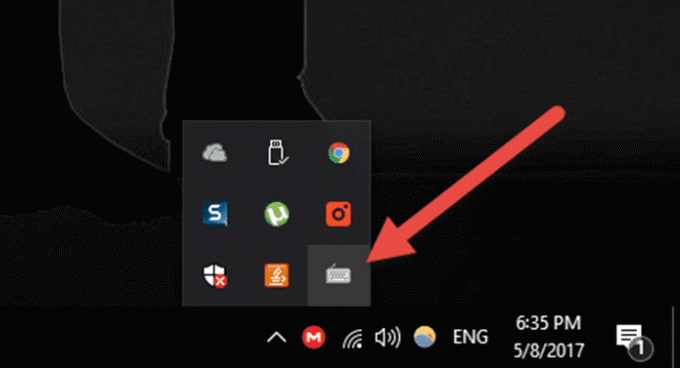
Uygulamayı çalıştırdıktan sonra bir klavyeyi kilitlemek için 'CTRL+ALT+L' tuşlarına basmanız gerekecek ve simge değişecektir.
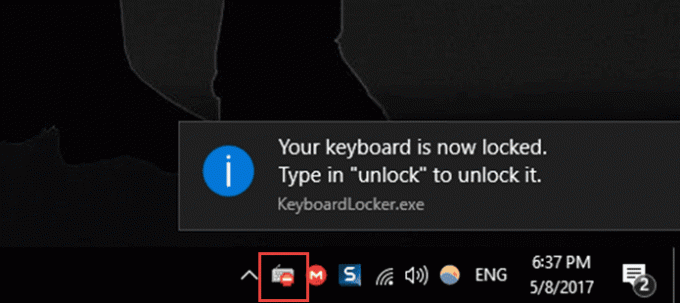
Kilidi açmak için kilitli klavyeden "kilidi aç" yazmanız gerekir. Bazen kilidin açılması birkaç saniye sürebilir, bu nedenle paniğe gerek yok, klavyenizin kilidi eninde sonunda açılacaktır.
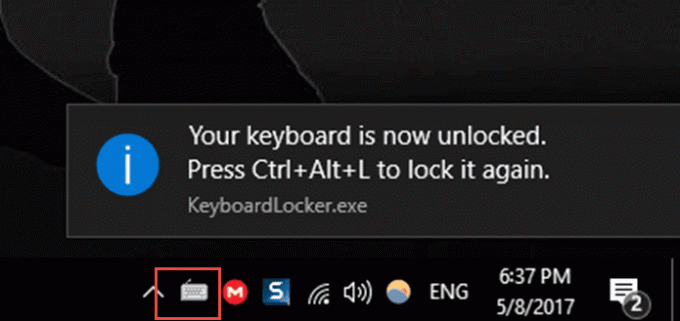
AutoHotKey zaten kuruluysa, '.ahk' betiğini çalıştırabilirsiniz. Dahası, AutoHotKey'e aşina olan kişiler, klavyeyi kilitlemek ve kilidini açmak için özel kısayollar oluşturmak üzere komut dosyasını düzenleyebilir.
Ayrıca Okuyun: PlayStation ve Xbox'ta Klavye Bağlanma ve Oyun Oynama.Kilitlendikten sonra, Caps, Num Lock ve medya tuşları dahil klavyedeki tüm tuşlar devre dışı bırakılır ancak 'CTRL+ALT+DELETE' ve 'Win+L' gibi kombinasyonlar çalışmaya devam eder.
Tepsinin üzerinde bir balon bildirimi ile klavyeyi kilitlediğinizde veya kilidini açtığınızda bildirim almayı bile seçebilirsiniz. Basitçe, Klavye Dolabı simgesine sağ tıklayın ve 'Tepsi bildirimlerini göster' seçeneğine tıklayın.
Son güncelleme 03 Şubat 2022
Yukarıdaki makale, Guiding Tech'i desteklemeye yardımcı olan bağlı kuruluş bağlantıları içerebilir. Ancak, editoryal bütünlüğümüzü etkilemez. İçerik tarafsız ve özgün kalır.

Tarafından yazılmıştır
Bisiklet tutkunu, gezgin, ManUtd takipçisi, asker velet, kelime ustası; Delhi Üniversitesi, Asya Gazetecilik Koleji, Cardiff Üniversitesi mezunu; Bu günlerde bir gazeteci nefes teknolojisi.



